Cara Memindai Kode QR di iPhone – TechCult
Bermacam Macam / / July 15, 2023
Kode QR adalah kode batang modern yang ditemukan di mana-mana, mulai dari bungkus permen hingga papan reklame. Dengan memindainya dengan ponsel cerdas Anda, Anda dapat dengan cepat mengakses situs web, mengunduh aplikasi, dan mengirim teks. Beberapa toko mengizinkan pembayaran tanpa sentuhan dengan barcode 2D, sementara restoran menggunakannya sebagai menu. Pada artikel ini, Anda akan belajar tentang berbagai cara untuk memindai kode QR di iPhone Anda.

Daftar isi
Cara Memindai Kode QR di iPhone
Kode QR adalah teknologi berguna yang telah ada sejak lama. Saat ini, mereka terlihat di mana-mana dan mudah diakses. Jika Anda tidak terbiasa menggunakannya di iPhone, jangan khawatir! Artikel ini akan menunjukkan kepada Anda berbagai cara untuk memanfaatkan kode QR secara maksimal. Baca terus untuk mengetahui caranya!
Jawaban cepat
Ikuti langkah-langkah ini untuk memindai kode QR menggunakan Google Chrome:
1. Buka Google Chrome aplikasi dan ketuk pada lensa kamera.
2. Sekarang kamu bisa memindai kode QR dengan Google Lensa.
Dengan dirilisnya iOS 11, Apple menghilangkan persyaratan untuk mengunduh aplikasi tambahan untuk membaca Kode QR. Ikuti metode yang diberikan di bawah ini untuk memindai kode QR di iPhone:
Metode 1: Menggunakan Kamera
Tidak perlu mengunduh aplikasi pemindaian terpisah kecuali Anda menginginkannya karena iPhone Apple sudah menampilkan fungsi pemindaian kode QR bawaan langsung di aplikasi kamera. Untuk memindai Kode QR di iPhone menggunakan aplikasi kamera asli, ikuti langkah-langkah di bawah ini:
1. Buka aplikasi kamera dan memindai a Kode QR dengan menunjuknya.
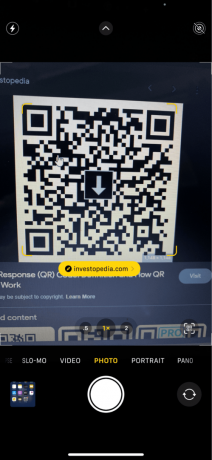
2. Informasi yang termasuk dalam Kode QR dapat diakses dengan mengetuk spanduk pemberitahuan di bagian atas layar.
3. Tekan pada spanduk untuk memulai aksi atau tarik ke bawah spanduk untuk melihat detail tambahan sebelum Anda mengetuknya.
Metode 2: Menggunakan Pusat Kontrol
Jauh lebih mudah untuk mengatur pemindai Kode QR iPhone di Pusat Kontrol daripada terus-menerus menggunakan kamera.
Langkah 1: Aktifkan QR Coder ke Control Center
Untuk memutakhirkan Pusat Kontrol agar menyertakan pembaca Kode QR terintegrasi:
1. Membuka Pengaturan di iPhone Anda dan ketuk Pusat Kontrol.
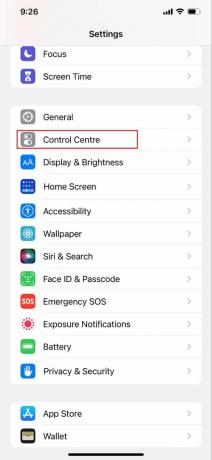
2. Kemudian, di bawah tab Kontrol Lainnya, Ketuk pada + ikon lanjut ke Pemindai Kode.
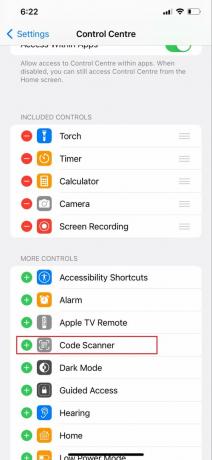
3. Menggunakan roti isi dagingsimbol berlawanan dengan pembaca Kode QR untuk memindahkannya ke tempat mana pun di Pusat Kontrol.
Langkah 2: Pindai Kode QR di iPhone dari Pusat Kontrol
1. Dalam Pusat Kontrol, pilih ikon untuk Pemindai Kode QR.
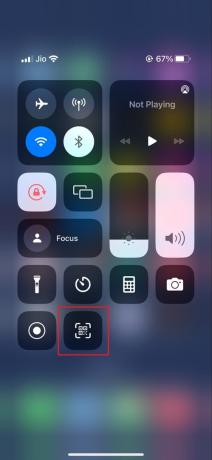
2. Untuk memindai Kode QR, posisikankamera dekat dengan itu.
Catatan: Anda dapat menggunakan senter dalam cahaya redup untuk memindai Kode QR menggunakan pembaca bawaan Panel Kontrol, meskipun buram. Bahkan jika Kode QR buram atau rusak (hingga 30% rusak dan terbalik), pemindai iPhone yang kuat dan cepat ini dapat membacanya dengan cepat.
Baca juga: Cara Mendapatkan Kode QR dari Operator
Metode 3: Menggunakan Google Chrome
Sekarang, ikuti langkah-langkah mudah ini untuk memindai Kode QR di iPhone Anda menggunakan Google Chrome:
1. Install Chrome dengan pergi ke Toko aplikasi.
2. Ketuk pada Google Chrome ikon aplikasi dan kemudian pada lensa kamera di sebelah ikon mikrofon.

3. Sekarang kamu bisa memindai kode QR dengan Google Lensa.
Catatan 1: Anda juga dapat memilih tangkapan layar kode QR di bawah ini.
Catatan 2: Untuk mengakses Spotlight di perangkat yang tidak mendukung 3D Touch, geser ke bawah dari bagian atas Layar Utama. Setelah itu, Anda dapat memasukkan kode QR di kotak pencarian. Anda akan diberikan opsi untuk memindai Kode QR melalui Google Chrome. Cukup ketuk ikon aplikasi. Jangan lupa untuk memberikan akses aplikasi ke kamera Anda.
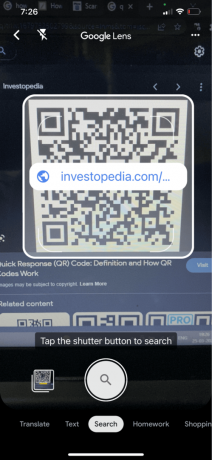
Metode 4: Menggunakan Aplikasi Wallet
Itu aplikasi dompet di iPhone juga mampu memindai Kode QR ikuti langkah-langkah di bawah ini untuk mengakses pemindai di aplikasi dompet:
1. Membuka Aplikasi Dompet di iPhone Anda.
2. Sekarang, ketuk pada + ikon di bagian atas Passes.
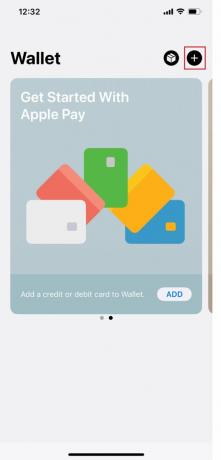
3. Lalu, ketuk Pindai Kode untuk Menambahkan Pass.
Anda dapat memindai Kode QR untuk voucher, tiket, boarding pass, dan kartu loyalitas dari lokasi ini.
Catatan: Anda hanya dapat memindai tiket, kartu loyalitas, dan kupon menggunakan aplikasi Wallet. Upaya Kode QR lebih lanjut akan menghasilkan pesan kesalahan.
Metode 5: Menggunakan Aplikasi Foto
Jika Anda memiliki aplikasi Google di iPhone, Anda dapat memindai kode QR dari foto Anda di aplikasi Foto. Aplikasi Google hanya meminta foto Anda, memindai kode batang, dan menampilkan hasilnya di layar Anda.
1. Untuk iPhone Anda, unduh dan instal aplikasi Google (bebas).
2. Membuka Foto Dan pilih gambar dengan kode QR.
3. Di pojok kiri bawah gambar, ketuk simbol berbagi.
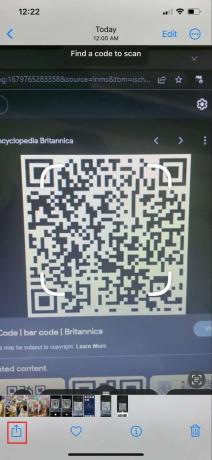
4. Dari menu berbagi, pilih Telusuri dengan Google Lens.

Hasil pemindaian akan ditampilkan di layar Anda oleh Google.
Baca juga:Cara Memindai Kode QR dengan ponsel Android
Metode 6: Dari Email
Kode QR dapat dipindai di iPhone atau iPad melalui email. Ikuti langkah-langkah di bawah ini untuk mengetahui cara memindai Kode QR di iPhone:
1. Arahkan ke Kode QR di email Anda dan ambil a tangkapan layar Kode QR.
2. Kemudian, buka Aplikasi foto dan ketuk pada tangkapan layar.
3. Sekarang, tekan dan tahan Kode QR dalam gambar.
4. Jika langkah di atas tidak berhasil, ketuk Ikon Teks Langsung di pojok kanan bawah.

5. Kemudian, tekan dan tahan Kode QR lagi.
6. Nah, saat QR Code terbaca, akan muncul menu. Ketuk Buka di Safari Kode QR di browser Anda.

7. Jika Anda ingin menyimpan tautan Kode QR, ketuk Tambahkan ke Daftar Bacaan untuk menyimpannya di daftar bacaan Safari Anda.

8. Ketuk Salin tautan untuk menyalin URL dan menempelkannya ke aplikasi lain pilihan Anda,
9. Ketuk Membagikan, untuk Membagikan Kode QR ke orang lain.
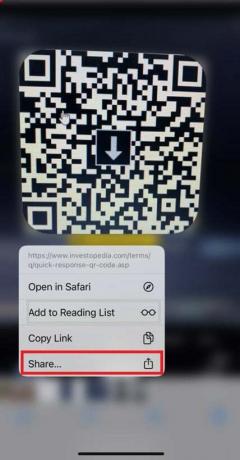
Baca juga:10 Cara Memperbaiki Kode QR Kamera Android Tidak Berfungsi
Metode 7: Dari Rol Kamera
Kode QR dapat dipindai dari gambar iPhone atau iPad menggunakan Google Lens bersama dengan rol kamera. Ikuti langkah-langkah di bawah ini untuk menggunakan rol kamera iPhone Anda untuk mengakses Kode QR dan mengetahui cara memindai kode QR dengan iPhone Anda:
1. Unduh Google Foto dari App Store dan akses a berkode QR gambar.
2. Ketuk Ikon lensa di bagian bawah bidikan Anda setelah dibuka dalam mode layar penuh.
3. Itu hasil pemindaian akan muncul di layar Anda.

4. Untuk melihat tindakan yang diminta, Ketuk pada tautan.
Sekarang, Anda dapat memindai kode QR di iPhone Anda dari rol kamera.
Kami berharap bahwa artikel ini cara memindai kode QR di iPhone atau iPad Anda akan membuat segalanya lebih mudah bagi Anda. Jika Anda memiliki pertanyaan atau saran, jangan ragu untuk menyampaikannya di bagian komentar di bawah.
Henry adalah penulis teknologi berpengalaman dengan hasrat untuk membuat topik teknologi yang kompleks dapat diakses oleh pembaca sehari-hari. Dengan pengalaman lebih dari satu dekade di industri teknologi, Henry telah menjadi sumber informasi tepercaya bagi para pembacanya.



